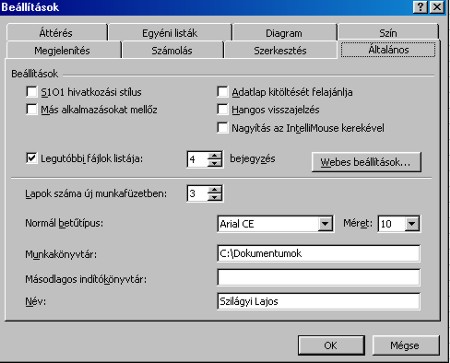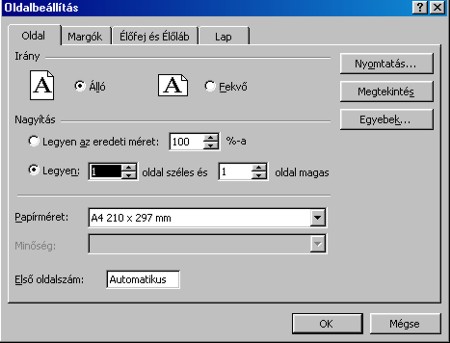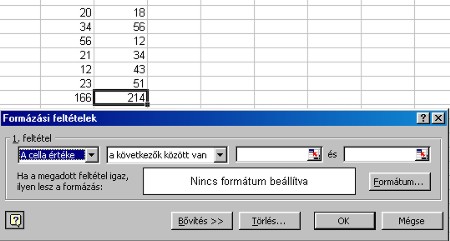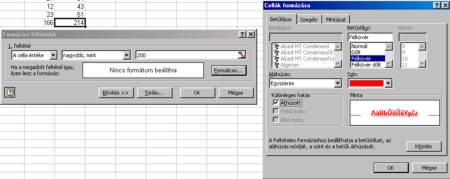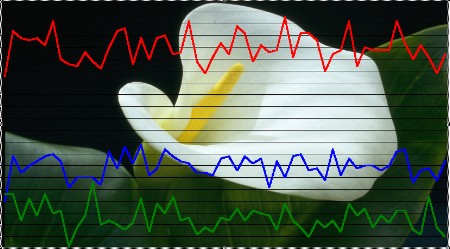|
Az okos sohasem a maga kárán tanul, inkább a mások által már felfedezett ötleteket próbálja a saját hasznára fordítani.
A rendszerezés és gyűjtés során jöttem rá, hogy mennyi minden van ami a kezdők munkáját segíti. Most folytatom azoknak a kincseknek az ismertetését, amelyet nemrég találtam. Köszönöm a biztató szavakat, ami arra ösztökélt, hogy tovább keressek kutassak.
Tipp 1. Mentés mindig oda, ahova szeretnék.
Ki ne szeretné, hogy állományait mindig a kívánt alkönyvtárba kerüljenek, és mindig onnan töltődjenek be. Ahhoz, hogy ez így legyen a következőket kell tenni:
1. Nyissuk meg az Eszközök menüt, itt válasszuk ki a Beállításokat. Ebben válasszuk az Általános fület.
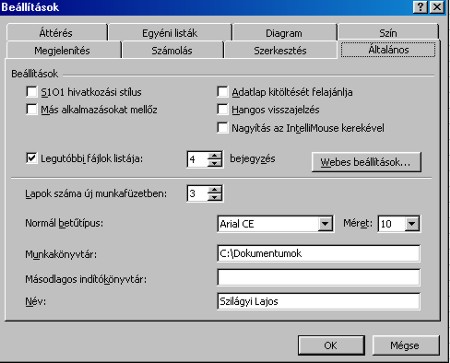
2. A Munkakönyvtár mezőbe írjuk be az a helyet, ahová munkánkat menteni szeretnénk. A Másodlagos indítókönyvtárba is ugyanezt a könyvtárat kell megadni.
3. A beállításainkat az OK-val hagyjuk jóvá.
4. Ha ezután elindítjuk az Excelt, elég a Mentés szimbólumra kattintanunk, és a megadott helyre menthetjük a munkánkat.
Tipp 2. Minden egy oldalra kerüljön nyomtatáskor.
1. Igen sokszor előfordul, hogy munkánkat szeretnénk kinyomtatni. Ilyenkor a meglepetés terjedelmesebb Excel dokumentum estében. Nem fér rá egy lapra a munkánk. Mit lehet tenni?
2. A papírtakarékosság és a jobb áttekinthetőség érdekében egy lapra is kényszeríthetjük a nyomtatást. Természetesen ügyelve arra, hogy a nyomtatandó dokumentum ne legyen túl kicsi, mert akkor olvashatatlan. Ha munkalapunkat egy oldalra szeretnénk zsugorítani, akkor előbb nyissuk meg az adott lapot. Válasszuk ki a Fájl, majd az Oldalbeállítás menüpontot. A Legyen pontban adhatjuk meg, hogy hány oldalra kerüljön a dokumentum. Megadhatjuk még a Legyen az eredeti méret pontban azt is, hogy mennyi anyag kerüljön rá egy oldalra.
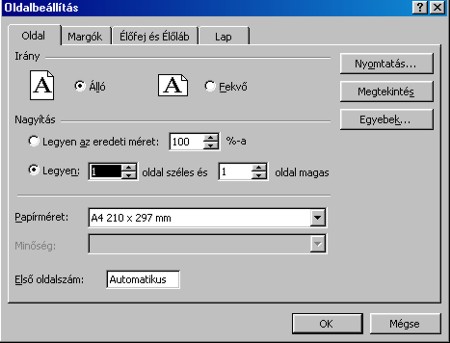
Tipp 3. A cella határértékének figyeltetése.
1. A táblázatunkban bármelyik cellának határértéket is megadhatunk. Ha ezt az értéket túllépjük, akkor automatikus üzenetet kapunk. Írjuk be az adatokat, majd képezzük ezek összegét. Legyen aktív a megfigyelendő cella. Válasszuk ki a Formátum és a Feltételes formázás parancsot.
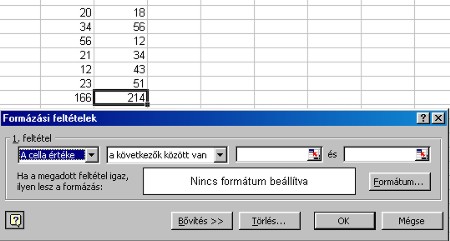
2. Ha azt szeretnénk, hogy akkor kapjunk üzenetet, amikor az aktív cellánkban lévő érték 200 fölé nő, ezért az első feltételként a Cella értéke feltételt válasszuk ki a listamezőből. Ezután kattintsunk a nagyobb mint lehetőségre, a harmadik mezőbe írjuk be a 200-at.
3. Kattintsunk a Formátum gombra, ha a vészjelzésnél azt szeretnénk, hogy a szám pirossal jelenjen meg akkor azt itt állíthatjuk be. A többi vészjelzésre vonatkozó formázásról is itt dönthetünk. A beállításunk jóváhagyásaként kattintsunk az OK gombra. A vészjelzés megjelenik minden olyan esetben, ha a cella értéke 200 fölé emelkedik.
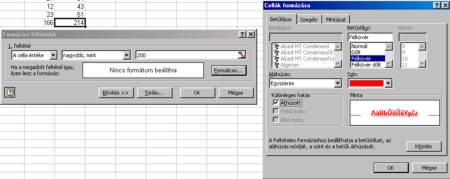
Tipp 4. Diagramm szebbé tétele képpel.
1. Sokszor szeretnénk, ha az elkészített diagrammunk szebb lenne. Erre van lehetőség, akkor, ha megfelelő képet találunk a diagrammunkhoz.
2. A beillesztés igen egyszerű. Az elkészült diagrammunkon nyomjuk meg a z egér jobb gombját (helyi menü). Ekkor megkapjuk a Rajzterület formázása ablakot, ahol válasszuk a Kitöltési effektus fület. Keressük meg a Képválasztás… fület. Itt megkereshetjük azt a könyvtárat, ahol a lementett képeink vannak. Válasszuk ki a diagramhoz legjobban illőt. Majd a választásunkat hagyjuk jóvá a Beszúrás füllel. A jóváhagyás után néhány pillanat múlva megjelenik a grafikon háttereként a kép.
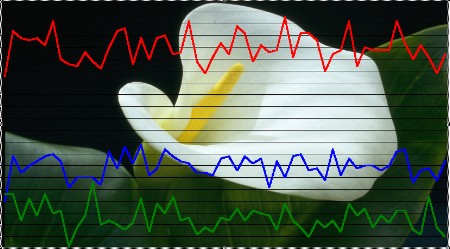
|